Illustrator中怎样把图片转为矢量图形?
1、启动Illustrator CS6。
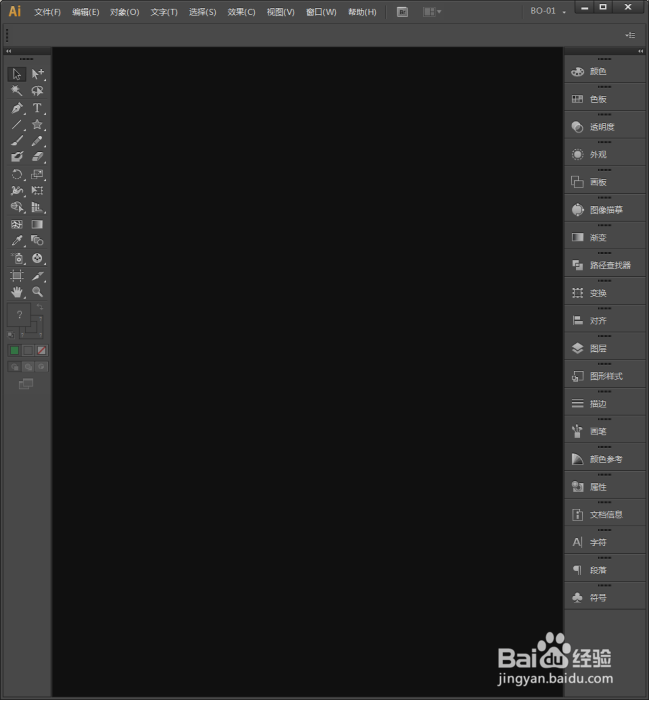
2、建立一个空白文档。

3、置入一张图片。图片最好使用体积小的,避免软件后续卡顿。
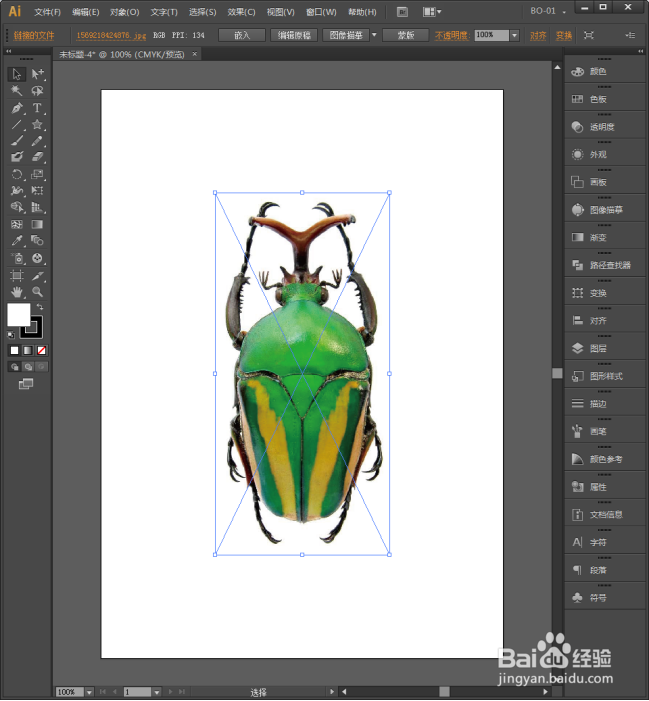
4、点击工具菜单栏中图像描摹旁边的箭头,将出现多种描摹类型。

5、可以直接点击【默认】类型。

6、则图片就按照默认的设置变成了矢量图。
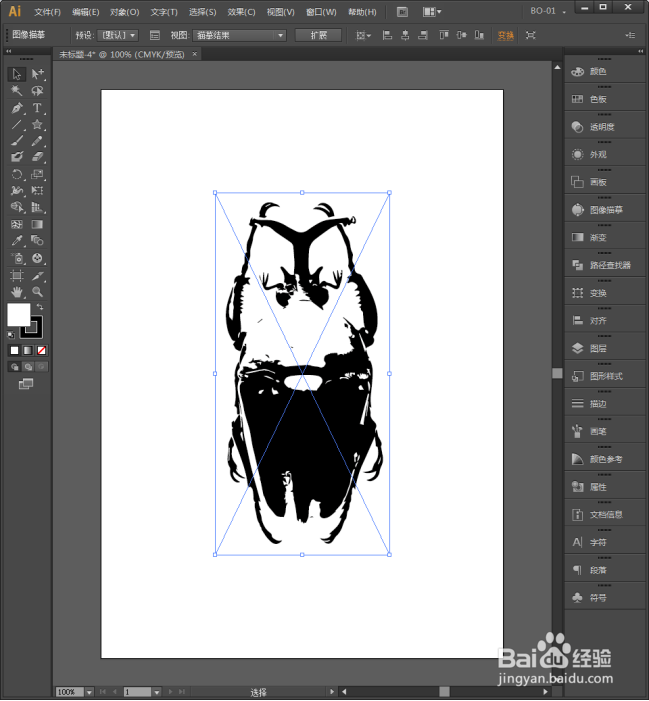
7、接着点击扩展。

8、则描摹后的图形变成了可编辑的路径。

9、再在图形上右键点击取消编组。
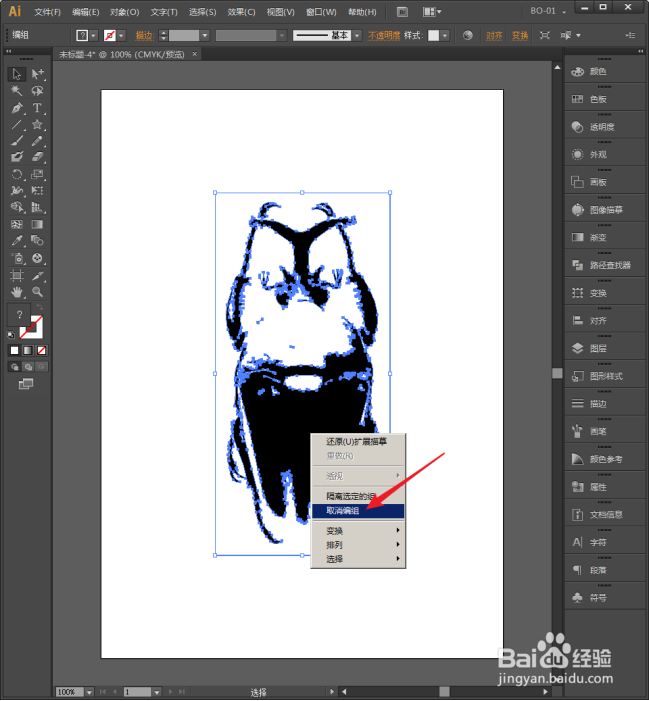
10、然后可以看到,图形被分离成黑色的部分和镂空的路径部分,这部分是因为原图存在白底的缘故,将其删除。

11、接着,选中剩余的部分。

12、就可以进行填充颜色等矢量操作了。

声明:本网站引用、摘录或转载内容仅供网站访问者交流或参考,不代表本站立场,如存在版权或非法内容,请联系站长删除,联系邮箱:site.kefu@qq.com。
阅读量:88
阅读量:45
阅读量:132
阅读量:152
阅读量:40